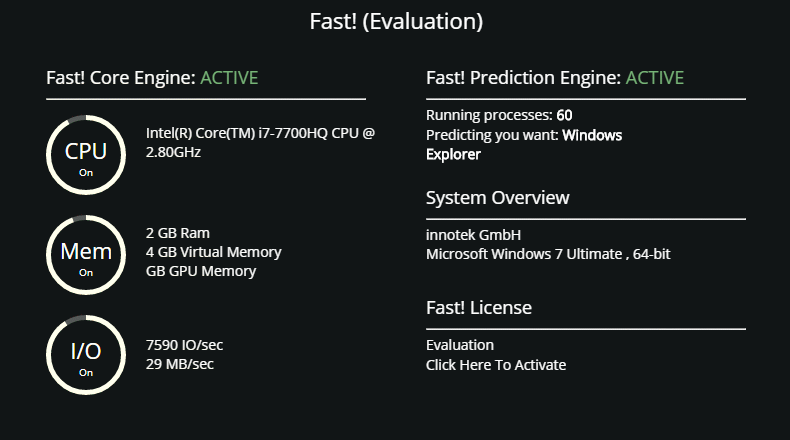Fast! wird als Systemoptimierer beworben, der den Computer beschleunigt, aber es wird aufgrund seiner betrügerischen Installationsmethoden als potenziell unerwünschtes Programm (PUP) eingestuft. Es kann auch gefälschte Scan-Ergebnisse anzeigen, um Benutzer zum Kauf eines Premium-Abonnements zu drängen. Obwohl das Programm auf den ersten Blick so aussieht, als könnte es nützlich sein, empfehlen wir nicht, es zu verwenden oder zu behalten, wenn Sie feststellen, dass es auf Ihrem Gerät installiert ist.
Systemoptimierer wie Fast! werden aufgrund ihres fragwürdigen Verhaltens und ihrer betrügerischen Installationsmethoden oft als potenziell unerwünschte Programme (PUPs) eingestuft. Programme wie Fast! verwenden eine Methode, die als Software-Bündelung bekannt ist, um zu installieren. Diese Methode ermöglicht es Programmen, sich im Wesentlichen hinter dem Rücken der Benutzer zu installieren. Um es einfach auszudrücken, Programme wie Fast! werden als zusätzliche Angebote an kostenlose Software angehängt und sind so eingestellt, dass sie automatisch parallel installiert werden, es sei denn, Benutzer nehmen sich die Zeit, sie manuell abzuwählen.
Fast! wird als Systemoptimierungstool beworben, das behauptet, die Leistung des Computers verbessern zu können. Wenn Benutzer es zum ersten Mal installieren, scannt das Programm den Computer und zeigt Ergebnisse mit verschiedenen Problemen an. Ob es sich bei den erkannten Problemen tatsächlich um Probleme handelt, ist umstritten, aber es ist unwahrscheinlich, dass ihre Lösung die Leistung Ihres Computers verbessert. Wenn Sie das Programm zur Behebung der erkannten Probleme verwenden möchten, werden Sie aufgefordert, zuerst ein Abonnement zu erwerben. Es ist nicht ungewöhnlich, dass ein Programm die Benutzer zuerst auffordert, ein Abonnement zu erwerben, bevor sie Zugriff auf alle Funktionen gewähren, aber Systemoptimierer zeigen oft gefälschte oder übertriebene Ergebnisse. Darüber hinaus kann es nach dem Abonnement schwierig sein, das Abonnement zu kündigen.
Im Allgemeinen haben Systemoptimierer (selbst legitime) selten Auswirkungen auf die Computer der Benutzer. Sie behaupten, Geräte beschleunigen zu können, indem sie große Dateien entfernen, Speicherplatz freigeben, bestimmte Registrierungseinträge entfernen usw. Aber es sei denn, Sie verwenden ein sehr altes Gerät, das verzögert wird, weil kein Platz mehr darauf vorhanden ist, wird ein Systemoptimierer wenig bis gar keine Wirkung haben. Darüber hinaus sollten wir Sie warnen, dass Systemoptimierer notwendige Registrierungseinträge löschen können, was dazu führen kann, dass Sie Ihr Windows neu installieren müssen.
Obwohl das Programm so aussieht, als könnte es nützlich sein, empfehlen wir Ihnen nicht, es zu verwenden. Wenn Sie feststellen, dass es auf Ihrem Computer installiert ist, entfernen Fast! Sie PUP, vorzugsweise mit einem Antivirenprogramm.
Wie wurde Fast! das potenziell unerwünschte Programm installiert?
Das Fast! potenziell unerwünschte Programm und ähnliche Programme werden oft auf verschiedenen Download-Seiten als nützliche Programme beworben, die die Computer der Benutzer beschleunigen können. Es kann auch sein, dass Sie auf Werbung stoßen, die für sie wirbt. Es wird dringend empfohlen, Programme immer vor der Installation zu recherchieren. Oft reicht schon eine einfache Suche mit Google oder einer anderen Suchmaschine aus, um festzustellen, ob ein Programm sicher heruntergeladen und installiert werden kann.
Es ist auch üblich, dass diese Programme über eine Methode installiert werden, die als Software-Bündelung bekannt ist. Die Art und Weise, wie es funktioniert, ist, dass potenziell unerwünschte Programme wie Fast! zu kostenlosen Programmen als zusätzliche Angebote hinzugefügt werden. Diese Angebote werden so eingestellt, dass sie automatisch zusammen mit den Programmen installiert werden, an die sie angehängt sind, es sei denn, Benutzer deaktivieren sie manuell. Die Angebote sind technisch optional, müssen aber manuell abgewählt werden, um ihre Installation zu verhindern. Da die Angebote in Einstellungen versteckt sind, die Benutzer normalerweise nicht verwenden, bleiben die Angebote die meiste Zeit unbemerkt, was ihnen die Installation ermöglicht.
Die Angebote sind optional und können einfach abgewählt werden, solange Sie bei der Installation von Programmen darauf achten. Wenn Sie während der Installation die Option haben, wählen Sie Erweiterte (benutzerdefinierte) Einstellungen anstelle von Standard. Im Installationsfenster wird immer die Verwendung von Standard empfohlen, aber diese Einstellungen blenden alle Angebote aus und erlauben deren Installation. Wenn Sie sich jedoch für die erweiterten (benutzerdefinierten) Einstellungen entscheiden, werden die Angebote sichtbar gemacht und Sie haben die Möglichkeit, diese abzuwählen. Sie müssen lediglich die Kontrollkästchen deaktivieren. Einige Angebote mögen auf den ersten Blick nützlich erscheinen, aber es wäre ein Fehler, eines davon installieren zu lassen. Legitime Programme verwenden keine Software-Bündelung für die Installation, da es sich um eine betrügerische Installationsmethode handelt. Programme, die dies tun, werden häufig von Antivirenprogrammen als potenzielle Bedrohung erkannt.
Vollständig installierte Adware, Browser-Hijacker und PUP-Infektionen können mühsam zu entfernen sein, es ist erheblich einfacher, bei der Installation von Programmen einfach ein paar Kästchen zu deaktivieren.
So entfernen Fast! Sie potenziell unerwünschte Programme
Die Verwendung des potenziell unerwünschten Programms wird nicht empfohlen. Sie sollten potenziell unerwünschte Programme entfernen Fast! , je früher, desto besser. Das manuelle Entfernen dieser Art von Programmen kann schwierig sein, daher wird die Verwendung eines Antivirenprogramms empfohlen. Wenn Sie jedoch potenziell unerwünschte Programme manuell löschen Fast! möchten, können Sie dies auch tun. Wenn Sie Hilfe benötigen, können Sie die Anweisungen am Ende dieses Berichts verwenden.
Offers
Download Removal-Toolto scan for Fast!Use our recommended removal tool to scan for Fast!. Trial version of provides detection of computer threats like Fast! and assists in its removal for FREE. You can delete detected registry entries, files and processes yourself or purchase a full version.
More information about SpyWarrior and Uninstall Instructions. Please review SpyWarrior EULA and Privacy Policy. SpyWarrior scanner is free. If it detects a malware, purchase its full version to remove it.

WiperSoft Details überprüfen WiperSoft ist ein Sicherheitstool, die bietet Sicherheit vor potenziellen Bedrohungen in Echtzeit. Heute, viele Benutzer neigen dazu, kostenlose Software aus dem Intern ...
Herunterladen|mehr


Ist MacKeeper ein Virus?MacKeeper ist kein Virus, noch ist es ein Betrug. Zwar gibt es verschiedene Meinungen über das Programm im Internet, eine Menge Leute, die das Programm so notorisch hassen hab ...
Herunterladen|mehr


Während die Schöpfer von MalwareBytes Anti-Malware nicht in diesem Geschäft für lange Zeit wurden, bilden sie dafür mit ihren begeisterten Ansatz. Statistik von solchen Websites wie CNET zeigt, d ...
Herunterladen|mehr
Quick Menu
Schritt 1. Deinstallieren Sie Fast! und verwandte Programme.
Entfernen Fast! von Windows 8
Rechtsklicken Sie auf den Hintergrund des Metro-UI-Menüs und wählen sie Alle Apps. Klicken Sie im Apps-Menü auf Systemsteuerung und gehen Sie zu Programm deinstallieren. Gehen Sie zum Programm, das Sie löschen wollen, rechtsklicken Sie darauf und wählen Sie deinstallieren.


Fast! von Windows 7 deinstallieren
Klicken Sie auf Start → Control Panel → Programs and Features → Uninstall a program.


Löschen Fast! von Windows XP
Klicken Sie auf Start → Settings → Control Panel. Suchen Sie und klicken Sie auf → Add or Remove Programs.


Entfernen Fast! von Mac OS X
Klicken Sie auf Go Button oben links des Bildschirms und wählen Sie Anwendungen. Wählen Sie Ordner "Programme" und suchen Sie nach Fast! oder jede andere verdächtige Software. Jetzt der rechten Maustaste auf jeden dieser Einträge und wählen Sie verschieben in den Papierkorb verschoben, dann rechts klicken Sie auf das Papierkorb-Symbol und wählen Sie "Papierkorb leeren".


Schritt 2. Fast! aus Ihrem Browser löschen
Beenden Sie die unerwünschten Erweiterungen für Internet Explorer
- Öffnen Sie IE, tippen Sie gleichzeitig auf Alt+T und wählen Sie dann Add-ons verwalten.


- Wählen Sie Toolleisten und Erweiterungen (im Menü links). Deaktivieren Sie die unerwünschte Erweiterung und wählen Sie dann Suchanbieter.


- Fügen Sie einen neuen hinzu und Entfernen Sie den unerwünschten Suchanbieter. Klicken Sie auf Schließen. Drücken Sie Alt+T und wählen Sie Internetoptionen. Klicken Sie auf die Registerkarte Allgemein, ändern/entfernen Sie die Startseiten-URL und klicken Sie auf OK.
Internet Explorer-Startseite zu ändern, wenn es durch Virus geändert wurde:
- Drücken Sie Alt+T und wählen Sie Internetoptionen .


- Klicken Sie auf die Registerkarte Allgemein, ändern/entfernen Sie die Startseiten-URL und klicken Sie auf OK.


Ihren Browser zurücksetzen
- Drücken Sie Alt+T. Wählen Sie Internetoptionen.


- Öffnen Sie die Registerkarte Erweitert. Klicken Sie auf Zurücksetzen.


- Kreuzen Sie das Kästchen an. Klicken Sie auf Zurücksetzen.


- Klicken Sie auf Schließen.


- Würden Sie nicht in der Lage, Ihren Browser zurücksetzen, beschäftigen Sie eine seriöse Anti-Malware und Scannen Sie Ihren gesamten Computer mit ihm.
Löschen Fast! von Google Chrome
- Öffnen Sie Chrome, tippen Sie gleichzeitig auf Alt+F und klicken Sie dann auf Einstellungen.


- Wählen Sie die Erweiterungen.


- Beseitigen Sie die Verdächtigen Erweiterungen aus der Liste durch Klicken auf den Papierkorb neben ihnen.


- Wenn Sie unsicher sind, welche Erweiterungen zu entfernen sind, können Sie diese vorübergehend deaktivieren.


Google Chrome Startseite und die Standard-Suchmaschine zurückgesetzt, wenn es Straßenräuber durch Virus war
- Öffnen Sie Chrome, tippen Sie gleichzeitig auf Alt+F und klicken Sie dann auf Einstellungen.


- Gehen Sie zu Beim Start, markieren Sie Eine bestimmte Seite oder mehrere Seiten öffnen und klicken Sie auf Seiten einstellen.


- Finden Sie die URL des unerwünschten Suchwerkzeugs, ändern/entfernen Sie sie und klicken Sie auf OK.


- Klicken Sie unter Suche auf Suchmaschinen verwalten. Wählen (oder fügen Sie hinzu und wählen) Sie eine neue Standard-Suchmaschine und klicken Sie auf Als Standard einstellen. Finden Sie die URL des Suchwerkzeuges, das Sie entfernen möchten und klicken Sie auf X. Klicken Sie dann auf Fertig.




Ihren Browser zurücksetzen
- Wenn der Browser immer noch nicht die Art und Weise, die Sie bevorzugen funktioniert, können Sie dessen Einstellungen zurücksetzen.
- Drücken Sie Alt+F.


- Drücken Sie die Reset-Taste am Ende der Seite.


- Reset-Taste noch einmal tippen Sie im Bestätigungsfeld.


- Wenn Sie die Einstellungen nicht zurücksetzen können, kaufen Sie eine legitime Anti-Malware und Scannen Sie Ihren PC.
Fast! aus Mozilla Firefox entfernen
- Tippen Sie gleichzeitig auf Strg+Shift+A, um den Add-ons-Manager in einer neuen Registerkarte zu öffnen.


- Klicken Sie auf Erweiterungen, finden Sie das unerwünschte Plugin und klicken Sie auf Entfernen oder Deaktivieren.


Ändern Sie Mozilla Firefox Homepage, wenn es durch Virus geändert wurde:
- Öffnen Sie Firefox, tippen Sie gleichzeitig auf Alt+T und wählen Sie Optionen.


- Klicken Sie auf die Registerkarte Allgemein, ändern/entfernen Sie die Startseiten-URL und klicken Sie auf OK.


- Drücken Sie OK, um diese Änderungen zu speichern.
Ihren Browser zurücksetzen
- Drücken Sie Alt+H.


- Klicken Sie auf Informationen zur Fehlerbehebung.


- Klicken Sie auf Firefox zurücksetzen - > Firefox zurücksetzen.


- Klicken Sie auf Beenden.


- Wenn Sie Mozilla Firefox zurücksetzen können, Scannen Sie Ihren gesamten Computer mit einer vertrauenswürdigen Anti-Malware.
Deinstallieren Fast! von Safari (Mac OS X)
- Menü aufzurufen.
- Wählen Sie "Einstellungen".


- Gehen Sie zur Registerkarte Erweiterungen.


- Tippen Sie auf die Schaltfläche deinstallieren neben den unerwünschten Fast! und alle anderen unbekannten Einträge auch loswerden. Wenn Sie unsicher sind, ob die Erweiterung zuverlässig ist oder nicht, einfach deaktivieren Sie das Kontrollkästchen, um es vorübergehend zu deaktivieren.
- Starten Sie Safari.
Ihren Browser zurücksetzen
- Tippen Sie auf Menü und wählen Sie "Safari zurücksetzen".


- Wählen Sie die gewünschten Optionen zurücksetzen (oft alle von ihnen sind vorausgewählt) und drücken Sie Reset.


- Wenn Sie den Browser nicht zurücksetzen können, Scannen Sie Ihren gesamten PC mit einer authentischen Malware-Entfernung-Software.
Site Disclaimer
2-remove-virus.com is not sponsored, owned, affiliated, or linked to malware developers or distributors that are referenced in this article. The article does not promote or endorse any type of malware. We aim at providing useful information that will help computer users to detect and eliminate the unwanted malicious programs from their computers. This can be done manually by following the instructions presented in the article or automatically by implementing the suggested anti-malware tools.
The article is only meant to be used for educational purposes. If you follow the instructions given in the article, you agree to be contracted by the disclaimer. We do not guarantee that the artcile will present you with a solution that removes the malign threats completely. Malware changes constantly, which is why, in some cases, it may be difficult to clean the computer fully by using only the manual removal instructions.